翻錄 DVD 章節 可以幫助提取 DVD 的特定部分以供個人使用或與他人共享,無論是創建您最喜歡的電影場景的精彩片段還是提取電視劇的特定章節。本文將為您提供三個用於翻錄 DVD 章節的軟件。由於VLC和Handbrake都有一些缺點,本文有一個最好的方法來幫助您翻錄DVD章節。
第 1 部分:為什麼我們需要翻錄 DVD 章節
人們想要翻錄 DVD 章節的原因有多種。它提供了一種更靈活、更方便的方式來訪問和欣賞您喜愛的媒體內容。您可以在下面了解為什麼需要翻錄 DVD 章節。
可移植性: 通過翻錄 DVD 章節,您可以創建輕鬆傳輸到智能手機或平板電腦等便攜式設備的數字文件。這使您可以隨時隨地觀看您喜愛的電影或電視節目,而無需隨身攜帶實體 DVD。
方便: 翻錄 DVD 章節還消除了在觀看具有多個部分的連續劇或電影時在光盤之間進行物理切換的需要。您可以將所有章節放在一個數字文件中,並使用媒體播放器輕鬆導航它們。
保存: DVD 會隨著時間的推移而退化,導致圖像和聲音質量下降。通過翻錄章節,您可以創建數字備份,從而無限期地保持內容的質量。
編輯: 翻錄 DVD 章節允許您編輯內容並創建自定義版本。例如,您可以創建您最喜歡的電影或電視節目場景的彙編。
第 2 部分:如何使用 VLC 翻錄 DVD 章節
VLC 媒體播放器是免費的開源軟件,可以翻錄 DVD 章節。但 VLC 可能僅適用於某些類型的 DVD。某些 DVD 可能具有防止翻錄的複制保護。如果您想更加熟悉視頻編碼和文件格式,使用 VLC 可能需要一定的學習曲線。翻錄章節的質量可能不如原始 DVD,具體取決於您在 VLC 中選擇的設置。
步驟1將 DVD 插入計算機的驅動器並啟動 VLC。在 VLC 界面中,單擊 媒體 和 轉換/保存 鈕扣。
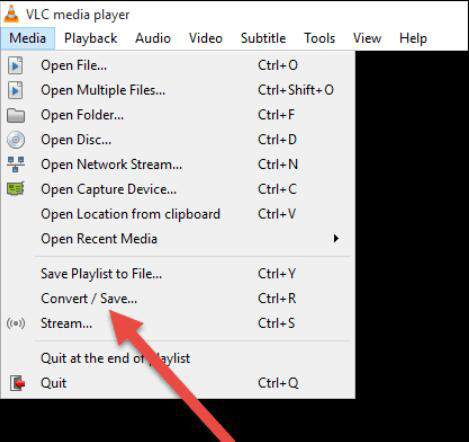
第2步在裡面 開放媒體 對話框中,單擊 光盤 按鈕,選擇 DVD 驅動器作為光盤設備,然後選擇要翻錄的標題和章節。
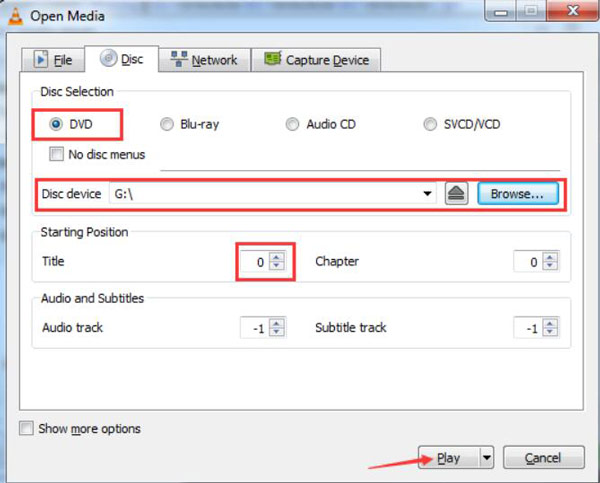
第 3 步在下面 設置,選擇要轉換章節的輸出文件格式,然後單擊 開始 按鈕開始翻錄過程。
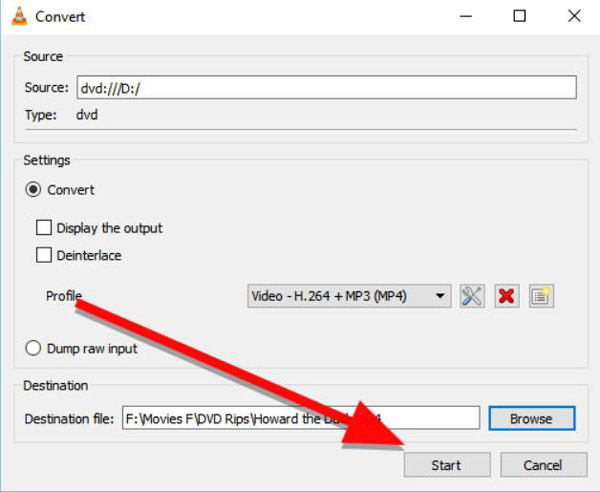
第三部分:如何使用手剎來翻錄 DVD 章節
Handbrake 是另一個可用於翻錄 DVD 章節的軟件。您可以編輯、轉換或 手剎翻轉視頻 以及許多將 DVD 章節轉換為數字的內容。與 VLC 一樣,Handbrake 可能不適用於所有類型的 DVD。使用 Handbrake 翻錄 DVD 章節也可能需要很長時間,具體取決於章節的長度和計算機的速度。
步驟1將 DVD 插入計算機的驅動器並啟動 Handbrake。在手剎界面,點擊 DVD 按鈕作為來源,然後選擇要翻錄的標題和章節。
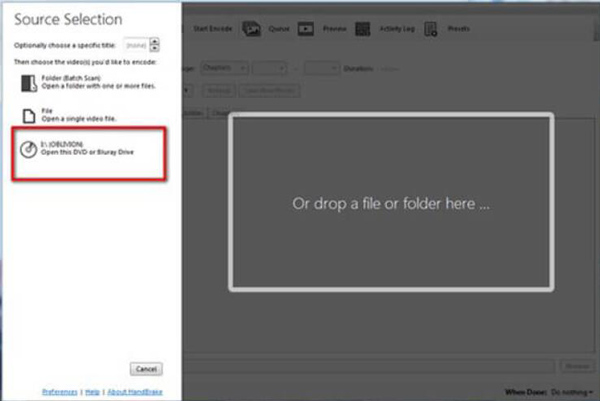
第2步在下面 輸出設置 部分,選擇章節所需的格式以及要保存文件的位置。然後,單擊 開始編碼 按鈕開始翻錄。
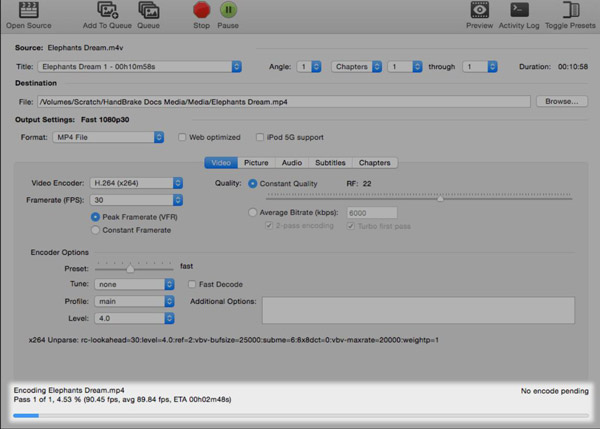
第 4 部分:使用 AVAide 翻錄 DVD 章節的最佳方法
有一種無需太多設置即可翻錄 DVD 章節並翻錄各種 DVD 文件的最佳方法。您可以使用 AVAide DVD Ripper 完成你的任務。該軟件擁有先進的技術,可以以閃電般的速度翻錄 DVD 章節,而不會降低質量。
- 將 DVD 章節以 1:1 的比例翻錄為數字視頻,且不會造成質量損失。
- 支持各種 DVD,包括光盤、ISO 和文件夾。
- 具有 GPU 加速功能,可快速翻錄 DVD 章節。
- 以各種數字視頻格式複制 DVD 章節進行播放。
步驟1點擊 加載 DVD 按鈕,然後選擇要翻錄的 DVD 章節。
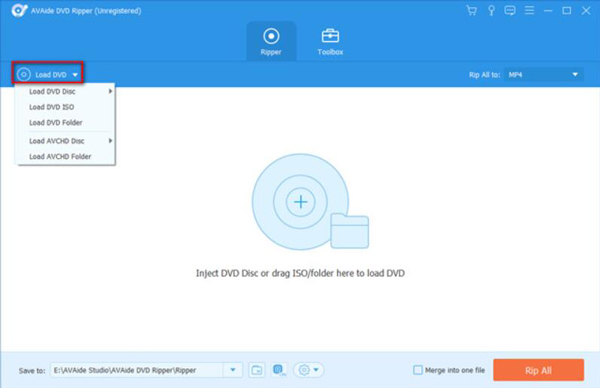
第2步選擇章節和標題後,您可以單擊 格式 按鈕來選擇翻錄章節的數字格式。
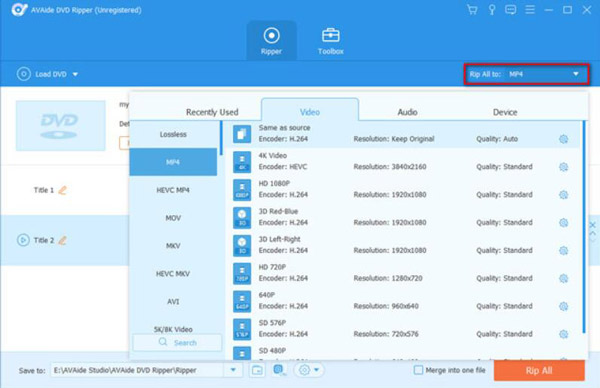
第 3 步最後一步是設置視頻的目的地並單擊 全部翻錄 按鈕翻錄 DVD 章節。
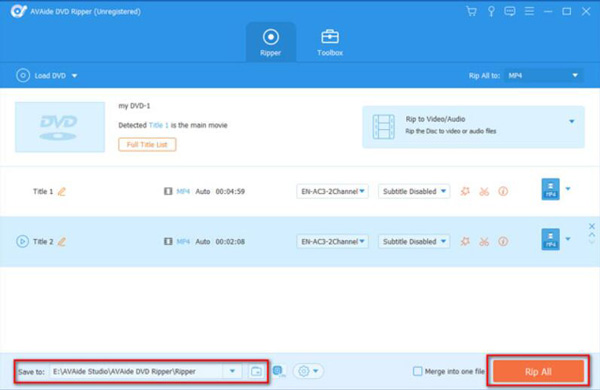
第 5 部分:有關翻錄 DVD 章節的常見問題解答
翻錄章節時是否有損壞 DVD 的風險?
不,翻錄 DVD 章節不會損壞原始 DVD。然而,小心處理 DVD 至關重要,以避免划痕或其他損壞,這些損壞可能會隨著時間的推移影響其質量。
我應該使用什麼格式來翻錄 DVD 章節?
您選擇的格式將取決於您對翻錄內容的預期用途。視頻文件的標準格式包括 MP4、MKV、AVI 和 MOV。
翻錄 DVD 章節需要多長時間?
翻錄 DVD 章節所需的時間取決於其長度和計算機的速度。通常,翻錄 DVD 章節可能需要幾分鐘到一個小時或更長時間。
綜上所述, 翻錄 DVD 章節 可以是提取 DVD 特定部分的便捷方法。各種軟件工具(例如 Handbrake 和 VLC)可幫助您將 DVD 章節翻錄為 播放 4K 藍光 或帶有數字視頻的 DVD,但它們也有一些可以改進的地方。最好的方法是使用 AVAide DVD Ripper 翻錄快速且原始質量的 DVD 章節。借助 AVAide DVD Ripper 及其技術,您可以創建您喜愛的 DVD 章節的高質量數字副本,以便隨時隨地欣賞。
翻錄和轉換 DVD 光盤/文件夾/ISO 映像文件為各種格式的最佳工具。



 安全下載
安全下載


